Élessé a fogaskerekek a programban Adobe Illustrator
A vágás fogak lefejtő és fogaskerék alakításában gép használható hengeres fogaskerekek. Mivel a fő szerszám a gépen az első fajta van, amelyre speciális vágó malmok és a gépek fel vannak szerelve a második típusú „Ram” - a szerszám alternáló mozgást végez. Hobbing művelet, ellentétben Gear, szélesebb körben használt nehézgépek miatt megnövekedett termelékenység és széles sokoldalúság használt gépek.
Ezek a gépek sokkal megbízhatóbb működés, akkor lehet vágni homlok, spirális, halszálkás és csigakerekes, a féreg a vágó segítségével, a gyártást a fogaskerék érdekében, alkalmazásával további készülék és illékony vágó, megkapja a kerekek belső fogakkal révén az ujj és a lemez malmok.
Ez az egész rémálom a „fém” szerint a tervezők, nyomtatók talán ez az álom. Végtére is, ő az Arsenal van egy program, az Adobe Illustrator, és lehetséges, hogy ezek az eszközök a csendes tanulmányában, nem hagyják otthon, és a szomszédok zavarása nélkül Gear munkák.
Kezdjük az elemi leckét fellépés. Téglalap eszköz, lekerekített élekkel felhívni a fogú fogaskerék. Mivel sok tervező mérnökök, a tanfolyam „Elméleti mechanika” emlékszik, hogy a fogat kell egy trapéz alakú, vagy egy olyan mechanizmust, elakadhat. Ezért Közvetlen kijelölés eszközzel jelölje ki a felső négy csapágy pont a téglalap. Hívjon ablak Scale (Object -> Transform), amely aránytalanul beállítja az értéket a választás "skála 80% horizontális" (1. ábra).
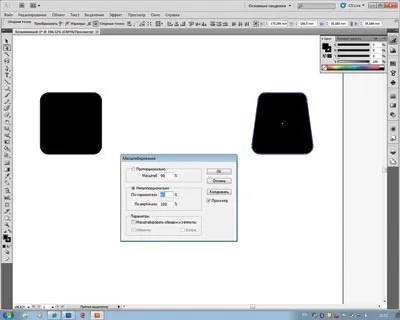
Ábra. 1. A deformáció a felső oldalon a fogat a parancsot aránytalan skálázás
Az alapot a fogaskerék fogai gyűrű annyira a szerszámmal téglalapot pririsovyvat hogy a fog két téglalap alakú elem (ábra. 2).
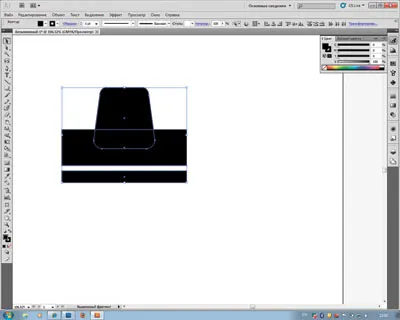
Ábra. 2. Kész fogú fogaskerék elem
Ready fogat fogaskerekek egyszerű drag és a csúszás a nyitott menü kefék (3. És 4. ábra). Amikor ez a képernyő jelenik meg új ecsetet
(Lásd. Ábra. 3), ahol a activate opciót mintás ecsettel. Ezután a mintás kefe paraméter határozza meg a „kenet” az ecset 20%. Bár az ecset méretét csökkenteni lehet eszköz izolálása és korábban.
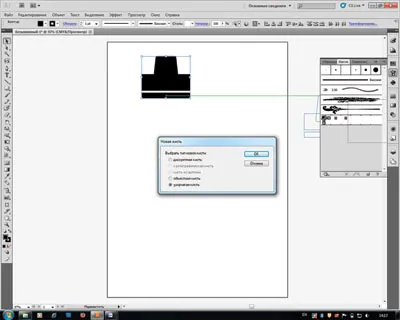
Ábra. 3. ablak típusának meghatározása az új kefét. A kefe utal mintás
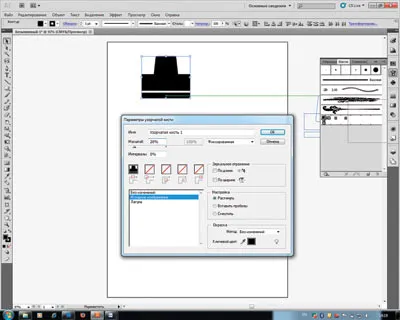
Ábra. 4. Ablak feladat mintás kefék paraméterek
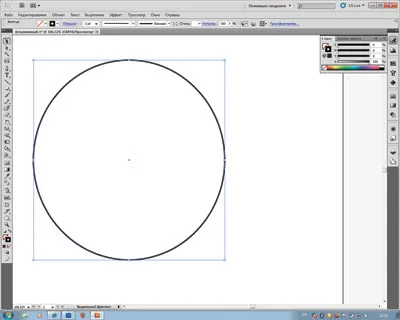
Ábra. 5. vázlata jövő fogaskerekek
Most Ellipszis eszközt, míg a Shift sebességváltó felhívni egy kört (5.). Nyomjuk meg a bal egérgombbal a kefék ablakban. és a kör van egy karcsú fogsor - felszerelés kész (6. ábra). Ábra. A 7. ábra a különböző típusú fogaskerekek, amelyek közül az egyik a fogak szembe a központ (húzva egyik oldalán kerülete a távolból, hogy a jobbra vagy balra a két átmérő).

Ábra. 6. A program automatikusan meghatározza a fogak száma nem csak egy adott a kör átmérője, hanem más geometriai formák: négyzet vagy sokszög
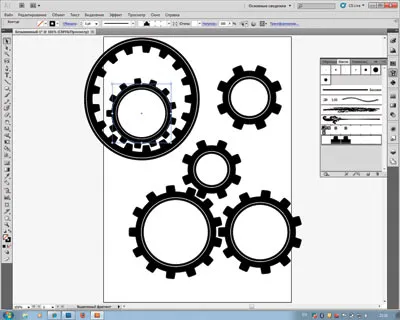
Ábra. 7. Különböző típusú fogaskerekek
Festeni a fogaskerekek különböző színekben, a tárgyat kell fordítani vázlatnézetben: Object -> szétszerelni tervezés (8. ábra).
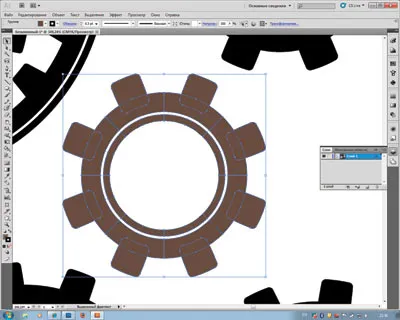
Ábra. 8. Az eredmény, hogy egyetlen fogaskerék barna
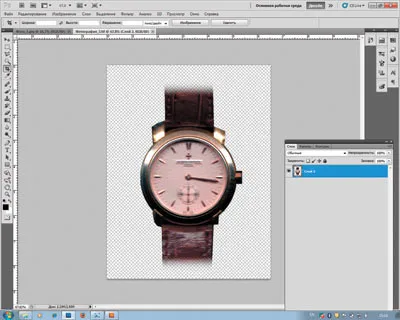
Ábra. 9. Contour feldolgozó órán át a programot az Adobe Photoshop
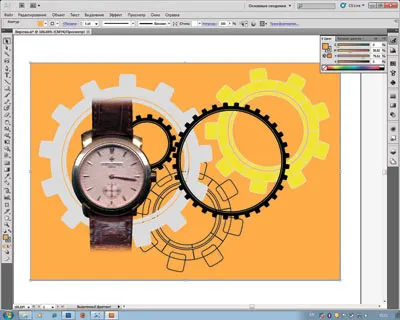
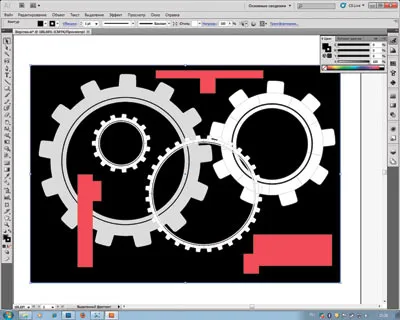
Ábra. 11. példa „agresszív” Saver
Befejező a nyomtatott termékek: bevonás és laminálás
Kész nyomtatott terméket nevezzük a különböző folyamatok javítását célzó tulajdonságai: prezentáció, kopásállóság, vízállóság, stb
Összetevői a jó újság: tervezés, kialakítás, tartalom
Van egy jó hagyomány - ha szükséges hangsúlyozni, hogy mielőtt jó volt, de most ez nem így van, akkor elkezdenek össze semmit az 1914-es, vagy a legjobb években a szovjet időszak
Mit kell tudni a szitanyomó festékek
Szitanyomás, vagy ahogy gyakran nevezik, szitanyomással, - a nyomtatás típusát, amely lehetővé teszi, hogy alkalmazni festeni nagyon különböző vastagságú anyagokat mindenféle textúra
Népszerű cikkek
A vörösszem-in Adobe Photoshop
Gyenge fényviszonyok között a felvétel idején gyakran kell használni a flash. Ha az alany ember vagy állat, a sötétben a tanulói kitágulnak, és tükrözik a vaku a kamera. Megjelentek reflexió az úgynevezett vörös szem
CorelDRAW: olyan szöveget a görbe mentén
Ez a cikk példákat forgalomba művészi szöveg mentén egy nyitott és egy zárt pályán. Az esetleges kiigazítása viszonyított helyzete a görbe, valamint útmutatást, hogyan kell elválasztani a szöveget az utat
Szabályozási címkézési követelményeket
Címke - előnyösen sajtolt termékek, azzal jellemezve, szöveges vagy grafikus információ és az a célja, mint a matrica vagy címkét minden cikkhez gyártási